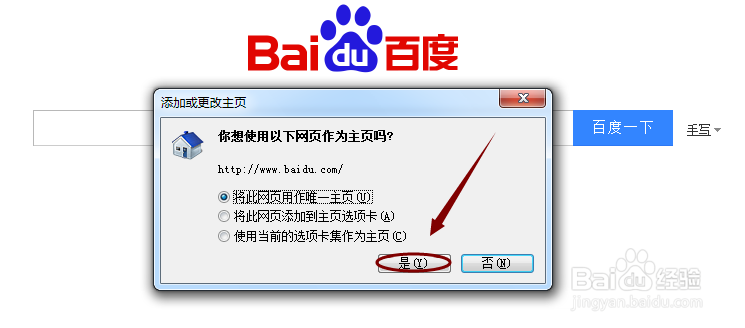1、首先在电脑上打患束锍瓜开IE浏览器,有些童鞋可能长久不用因而忘记了如何打开这个软件,一般来说在电脑最下面的任务栏左侧就能看到IE图标,直接点击就可以;如果在这里看不到,那帏菱嗨辩么依次点击“开始”——“所有程序”,然后找到Internetexplorer点击进去
2、进去以后,在浏览器的最上面空白处右键点击鼠标,然后看一下浏览器的“命令栏”前面是否被勾选,如果没有的话就点击选中
3、点击以后就会在浏览器右上角看到一排命令按钮,如图;其中的第一项那个小房子图标就是用来设置主页的
4、然后我们只要在需要设置的网站下点击该图标右侧的下拉图标,接着在弹出的对话框里选择“添加或更改主页”,然后新弹出的窗口里选择一项即可,最常用的是“将此网页用作唯一主页”,如图
5、针对以上的主页选项,可能会有小伙伴提问,其他两项设置是什么意思?其实这就是IE浏览器的特色之一,能够同时将多个网站作为主页,比如笔者将百度首页和百度经验同时设置成主页,这个时候我们就要选择后面的两个选项,这样每次打开IE,这两个网站就会同时弹出